
Windows Server バックアップ サービスを再起動する必要がある場合は、次の手順に従ってください。ほぼすべてのバージョンの Windows Server で、ある方法を使用して Windows Server バックアップ サービスを開始および停止できます。ここでは、必要に応じて簡単に実行できるように、プロセス全体について説明します。
このプロセスは 2 つの主要な段階で構成されます。まず、Windows Server バックアップ サービスの開始方法を理解しておく必要があります。次に、サービスを停止する手順を学びます。サービスがすでにバックグラウンドで実行されている場合は、別の方法を使用してプロセスを強制終了できます。
Windows Server バックアップ サービスを開始するには、次の手順を実行します。
開始するには、まずサーバー マネージャーを開きます。 [スタート] メニューをクリックして、[ユーティリティ] を見つけます。開いたら、右上隅の「管理」ボタンをクリックし、「役割と機能の追加」オプションを選択します。
最初のウィンドウをスキップして、役割ベースまたは機能ベースのインストール オプションを選択し、[次への選択] ボタンをクリックします。
次に、サーバー プールを選択する必要があります。使用可能なオプションが 1 つだけの場合は、「次へ」ボタンをクリックします。
次のタブには「サーバーの役割」というラベルが付いています。このステップでは、何も選択する必要はありません。単に「次へ」ボタンをクリックして、新しい機能タブに移動します。ここで、「Windows Server バックアップ」チェックボックスにチェックを入れ、「次へ」ボタンを再度クリックします。
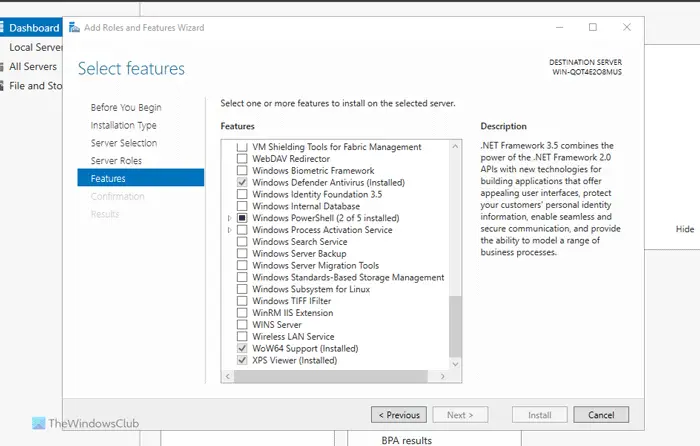
インストール確認タブで、インストールボタンをクリックしてインストールを完了します。
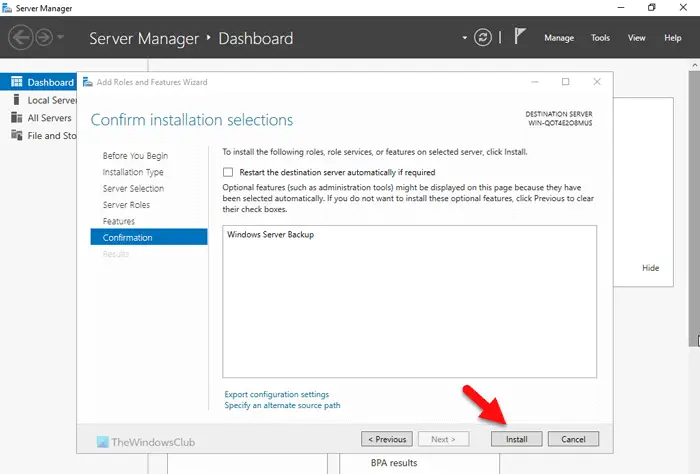
完了すると、サービスは自動的に実行されます。サーバーを再起動する必要はありません。
Windows Server バックアップ サービスを停止するには、次の手順を実行します。
これらの手順の詳細については、読み続けてください。
まず、コンピューターでサーバー マネージャーを開く必要があります。次に、「管理」ボタンをクリックし、「役割と機能の削除」オプションを選択します。
次に、サーバー選択タブのサーバー プールからサーバーを選択する必要があります。完了したら、「サーバーの役割」という次のウィンドウに移動し、何も選択せずに「次への選択」ボタンをクリックします。
[Windows 機能] タブに移動します。そこで、[Windows Server バックアップ] タブのチェック マークをオフにする必要があります。
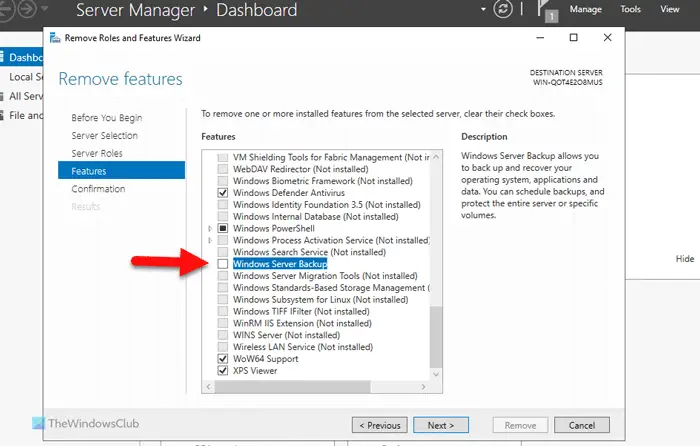
完了後、削除確認ウィンドウに移動し、削除ボタンをクリックして、しばらくお待ちください。
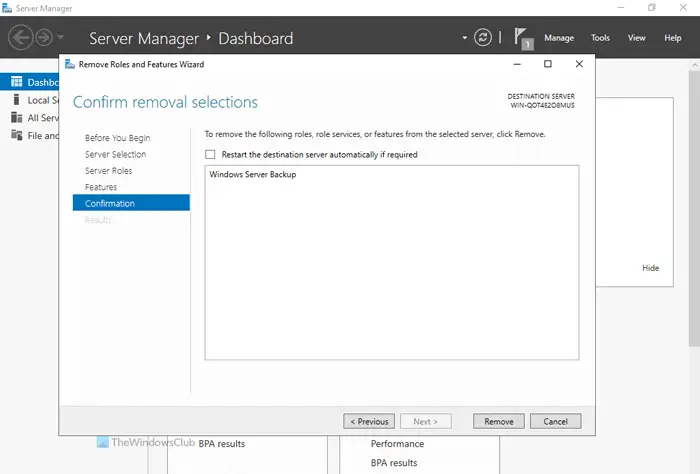
コマンド プロンプトを使用して Windows Server バックアップ サービスを停止するには、次の手順に従います。
これらの手順の詳細については、読み続けてください。
まず、管理者権限でコマンド プロンプトを開く必要があります。これを行うには、タスクバーの検索ボックスで「cmd」を検索し、検索結果を右クリックして、「管理者として実行」オプションを選択します。
次に、次のコマンドを入力します:
リーリー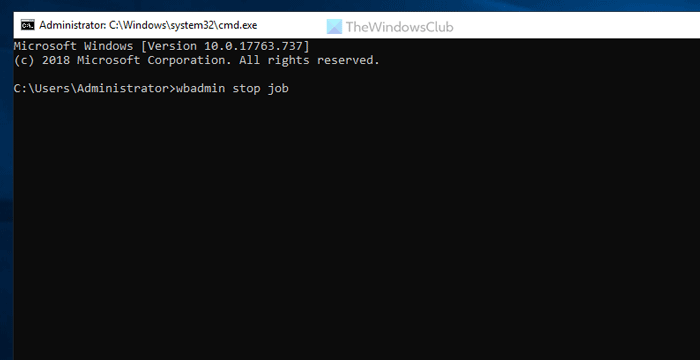
注: このコマンドは、バックアップ サービスが既にバックグラウンドで実行されている場合にのみ機能します。そうしないと、エラーが発生する可能性があります。
読む: Windows サーバー向けの最高の無料バックアップ ソフトウェア
Windows Server でバックアップ サービスを再開するには、サーバー マネージャーを使用する必要があります。 [役割と機能の追加] オプションを使用して Windows Server バックアップ サービスを開始し、[役割と機能の削除] オプションを使用してサービスを停止します。ただし、コマンド プロンプトを使用して同じ操作を実行することもできます。これを行うには、wbadmin stop job コマンドを使用する必要があります。
Read: サーバーの実行に失敗しました (0x80080005): Windows バックアップ アプリケーションの起動に失敗しました
Windows Server バックアップ サービスをリセットするには、まずこの機能を削除する必要があります。これを行うには、サーバー マネージャーの役割と機能の削除ウィザードに移動して削除します。その後、再度追加する必要があります。これは、役割と機能の追加の管理ウィザードを使用して実行できます。どのような場合でも、サーバー プール メニューから正しいサーバーを選択する必要があります。
読む: Windows Server バックアップ GUI がありません。
以上がWindows Server バックアップ サービスを開始、停止、再起動する方法の詳細内容です。詳細については、PHP 中国語 Web サイトの他の関連記事を参照してください。